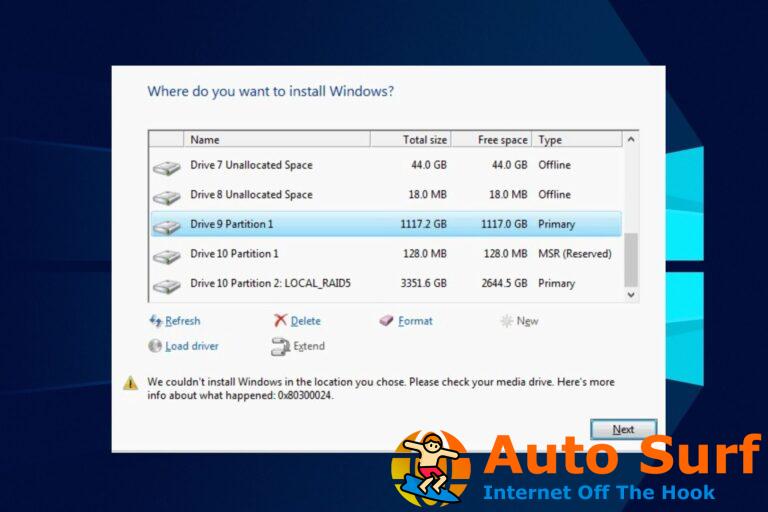- Mso.dll es un archivo asociado con Microsoft Office y Microsoft Visual Studio.
- Los errores relacionados con esto se pueden solucionar simplemente ejecutando el comando SFC Scan.
- Los virus o malware también pueden infectar el archivo y causar contratiempos en su PC.
Mso.dll es un archivo de biblioteca de vínculos dinámicos publicado por Microsoft. Si este archivo está dañado o falta en su PC, causará problemas con Microsoft Office.
En esta guía, enumeraremos algunas soluciones efectivas para resolver el problema que falta Mso.dll y ayudaremos a restaurarlo. Entremos directamente en ello.
¿Que es Mso.dll?
El archivo Mso.dll es particularmente utilizado por programas como Microsoft Office y Visual Studio. Es un componente esencial que asegura que los programas asociados con él se ejecuten sin problemas.
Lo más probable es que aparezca cualquier error de Mso.dll debido a archivos de registro corruptos, archivos de sistema corruptos, infección de virus o instalación problemática.
Algunos de los mensajes de error comunes de Mso.dll que encontrará se enumeran a continuación:
- Mso.dll no encontrado
- Esta aplicación no pudo iniciarse porque no se encontró Mso.dll. Reinstalar la aplicación podría resolver el problema.
- No se puede encontrar (ubicación)\Mso.dll
- Falta el archivo Mso.dll.
- No se puede iniciar (programa). No se encuentra un componente requerido: MSO.dll. Vuelva a instalar (programa).
Veamos ahora las soluciones que lo ayudarán a resolver el error Mso.dll en su sistema.
¿Cómo puedo corregir el error que falta Mso.dll?
Antes de entrar en una solución de problemas más complicada, asegúrese de que su PC esté ejecutando la última actualización de Windows y que ningún controlador esté desactualizado. Esto ayuda a prevenir conflictos de controladores o conflictos de versiones de programas.
1. Use una herramienta de reparación de DLL dedicada
Dado que Mso.dll es una DLL relacionada con el sistema, es importante resolver los errores, ya que provocan otros problemas en su PC.
Sin embargo, lidiar con tales errores de DLL puede ser bastante problemático si no sabe por dónde empezar. En tal caso, le sugerimos que tome la ayuda de un reparador de DLL dedicado.
La herramienta puede resolver problemas de DLL relacionados con el sistema sin lugar a dudas. También puede usarlo para reparar fallas del sistema, eliminar virus o malware, limpiar archivos basura y más.
2. Reinstale Microsoft Office
- presione el Ganar llave para abrir la Comenzar menú.
- Tipo Panel de control y ábrelo.
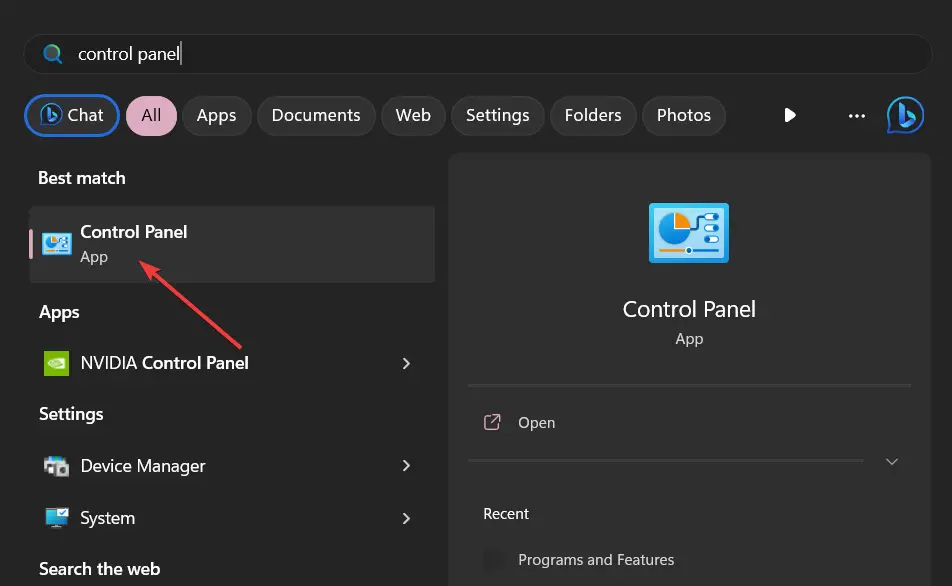
- Seleccionar Programas y características.
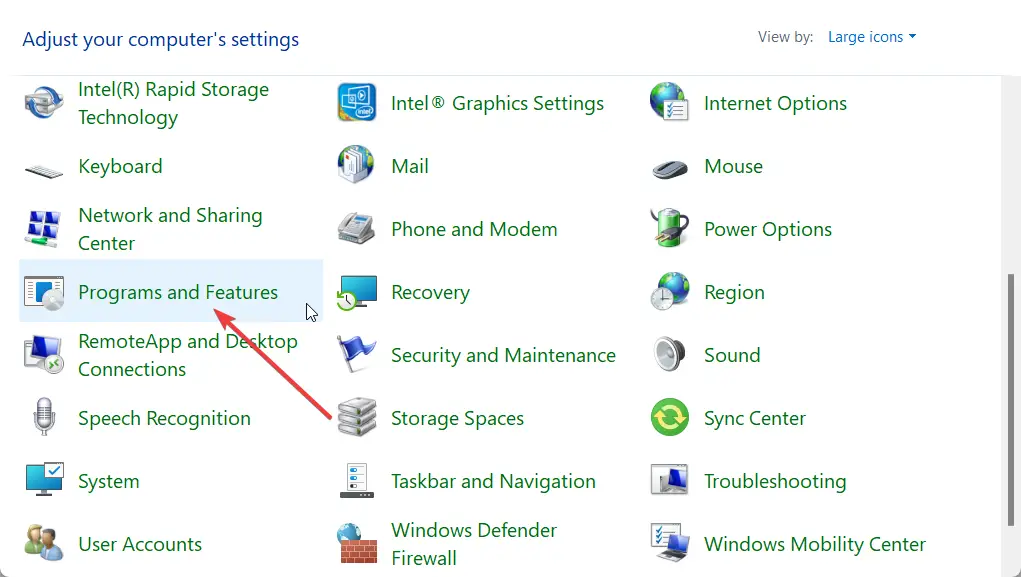
- Seleccionar oficina de microsoft y golpea el Desinstalar botón.
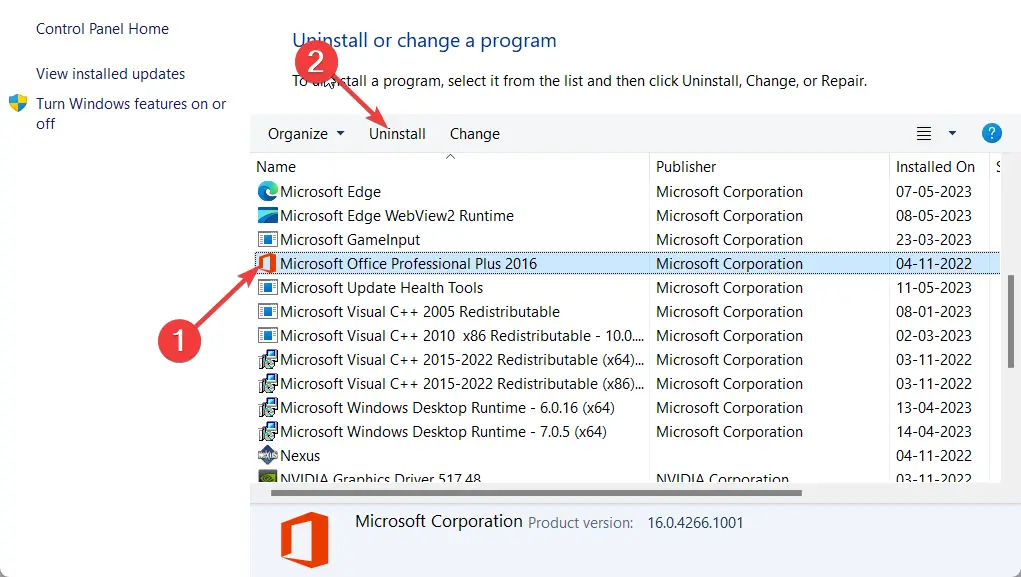
- Siga los pasos en pantalla para eliminar el programa de su PC.
- Visita el página web oficial y descarga Microsoft Office.
- Vuelva a instalarlo y compruebe si esto soluciona el problema o no.
Reinstalar el programa asociado lo ayudará a resolver el error que falta Mso.dll. Puede seguir los mismos pasos para reinstalar Microsoft Visual Studio.
3. Ejecute el escaneo SFC
- Abre el Comenzar menú presionando el botón Ganar llave.
- Escriba Símbolo del sistema y ábralo como administrador.
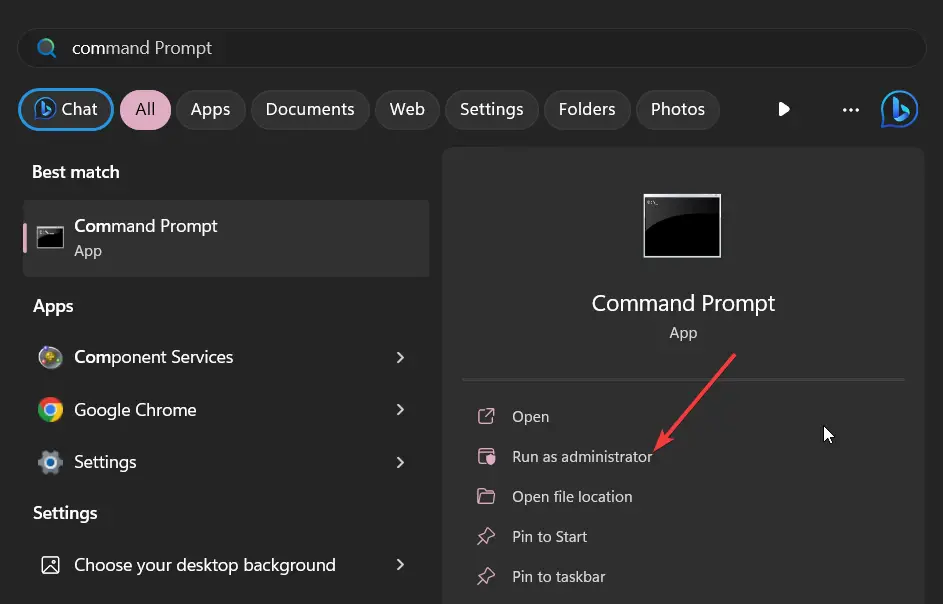
- Escriba el siguiente comando y presione Ingresar.
sfc /scannow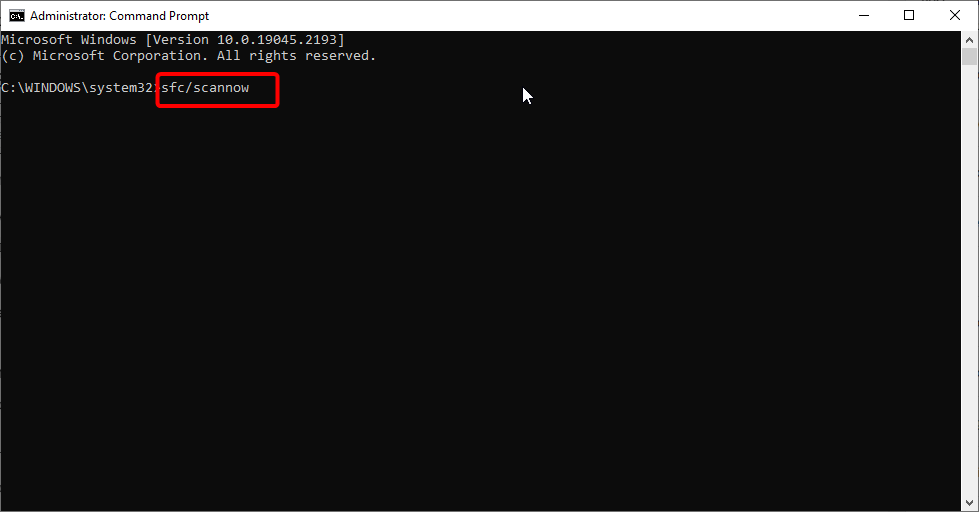
- Una vez que finalice el proceso, reinicie su PC.
A menudo, los archivos importantes del sistema se reemplazan, se extravían o se corrompen, por lo que tendrá múltiples problemas asociados con ellos. Ejecutar SFC Scan lo ayudará a corregir los errores asociados con los archivos del sistema y, con suerte, también resolverá el error Mso.dll.
4. Escanea tu PC en busca de virus
- presione el Ganar llave para abrir la Comenzar menú.
- Abierto Seguridad de Windows.
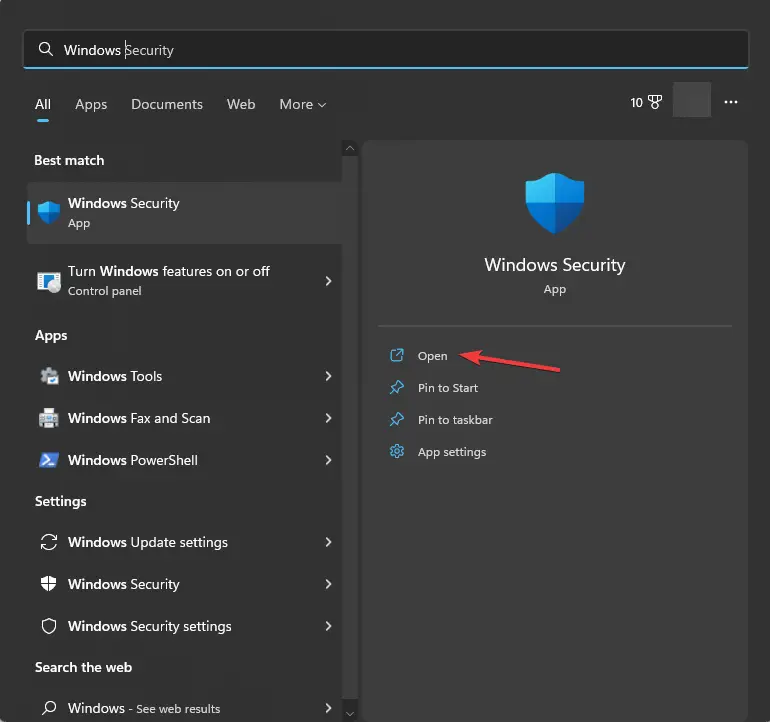
- Haga clic en Protección contra virus y amenazas.
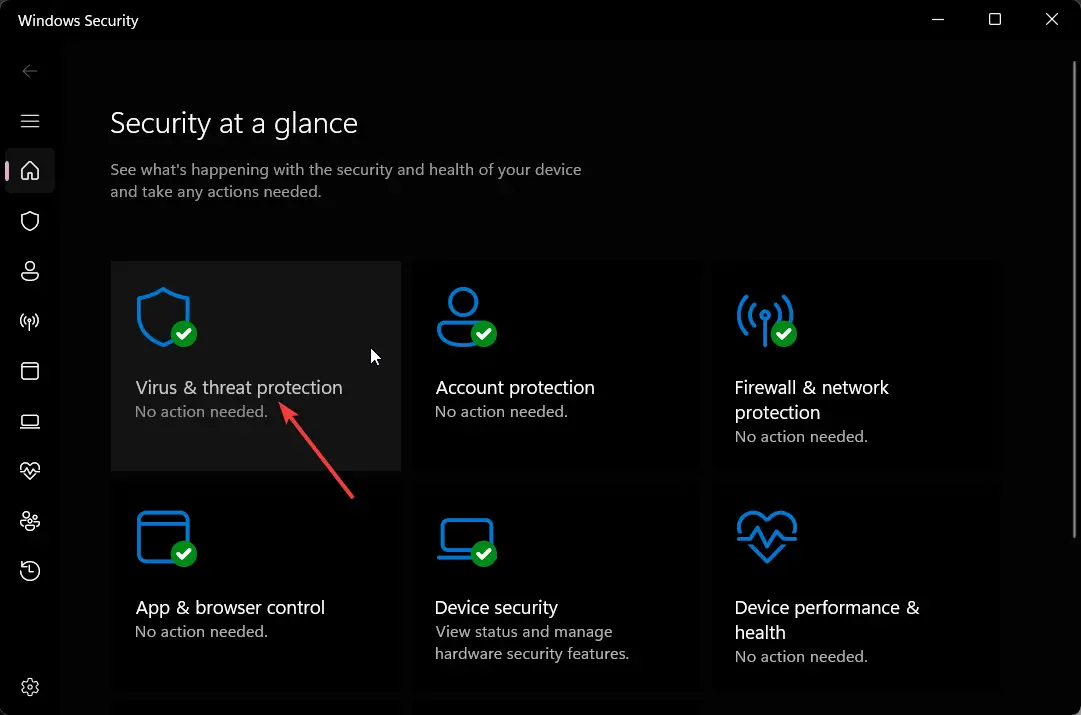
- Seleccionar Análisis rápido.
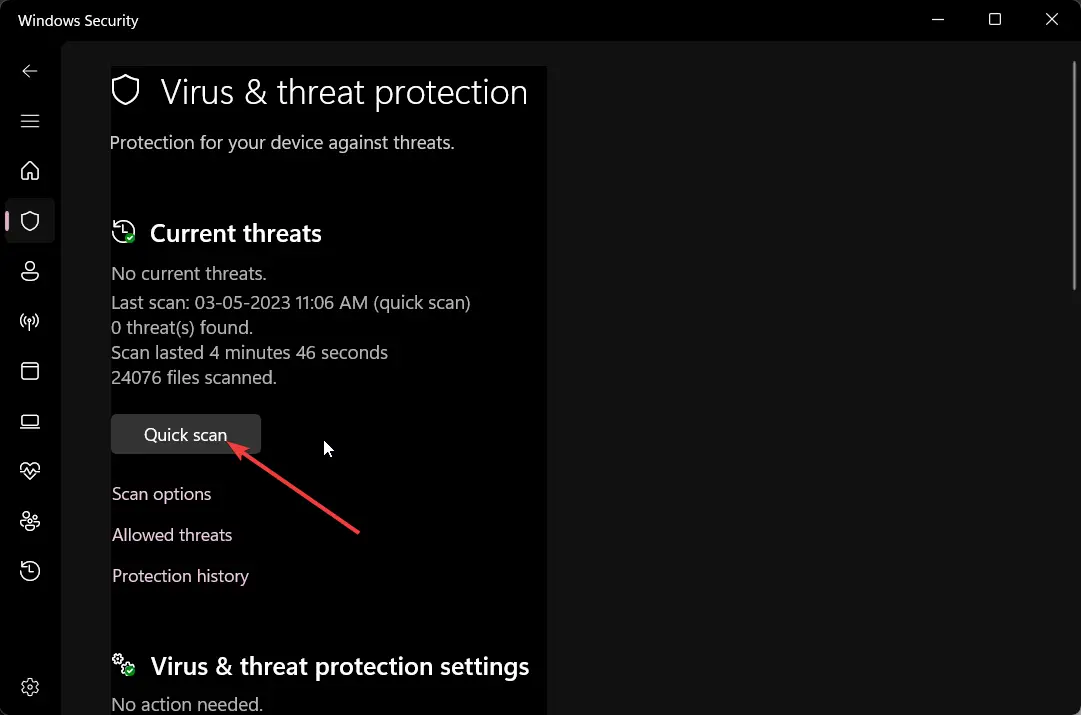
- También puede hacer clic en Opciones de escaneo y seleccione Análisis completo para un escaneo en profundidad.
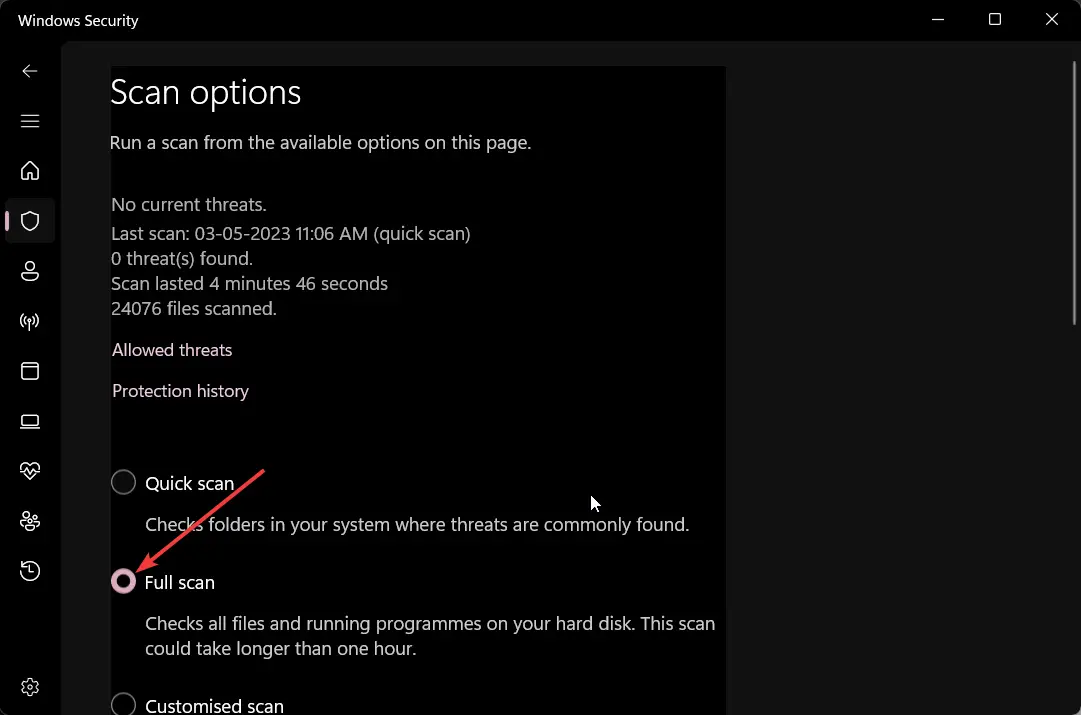
- Aplique las correcciones solicitadas y reinicie su PC.
A menudo debe escanear su PC en busca de virus, ya que esto puede ayudar a proteger sus datos privados y también evitar la duplicación de archivos importantes del sistema.
Tenemos una guía que enumera algunas de las mejores herramientas antivirus que debe consultar para mantener su PC segura.
Tenemos una guía que explica cómo puede solucionar problemas de DLL en su PC con Windows 11. Para usuarios de Windows 10, tenemos una guía similar que explica soluciones para resolver errores de DLL.
No dude en dejar su comentario a continuación y háganos saber qué soluciones lo ayudaron a resolver el error Mso.dll en su PC.
¿Sigues experimentando problemas?
PATROCINADO
Si las sugerencias anteriores no han resuelto su problema, su computadora puede experimentar problemas de Windows más graves. Sugerimos elegir una solución todo en uno como Fortalecer para solucionar problemas de manera eficiente. Después de la instalación, simplemente haga clic en el Ver y arreglar botón y luego presione Iniciar reparación.

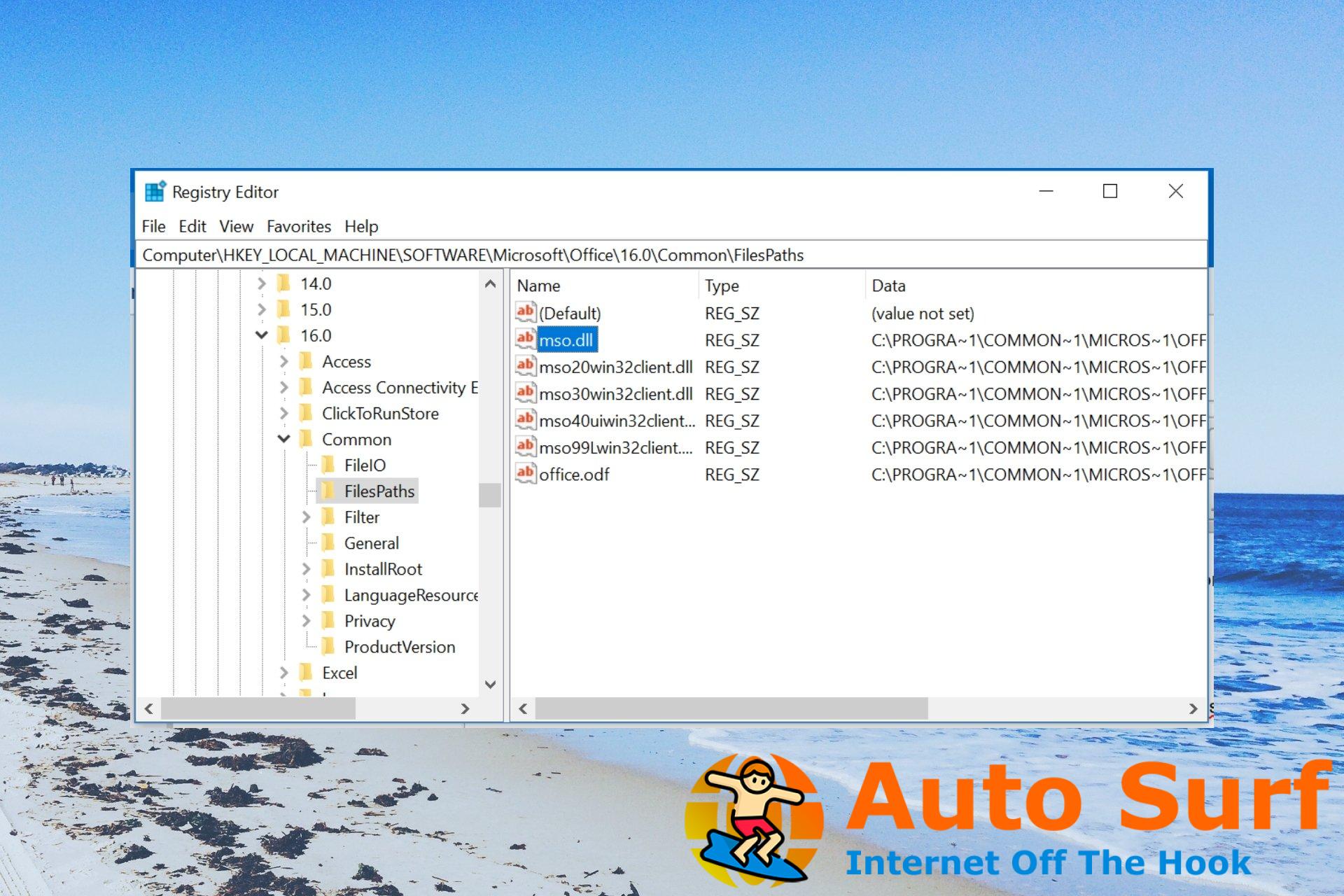
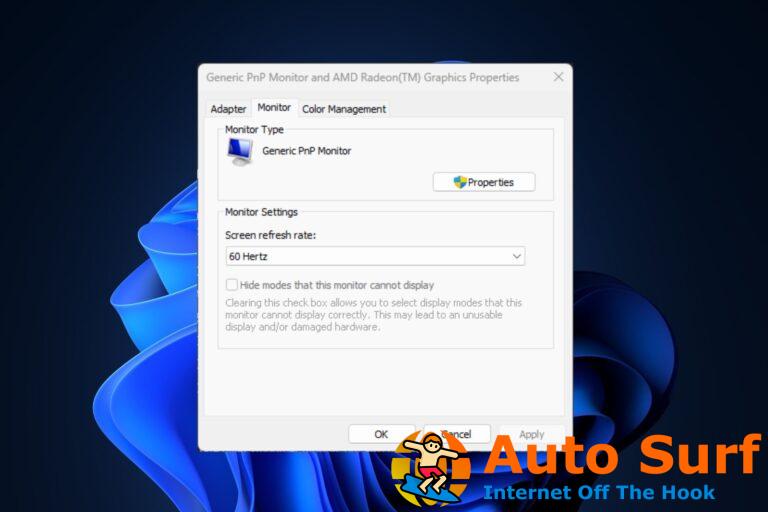

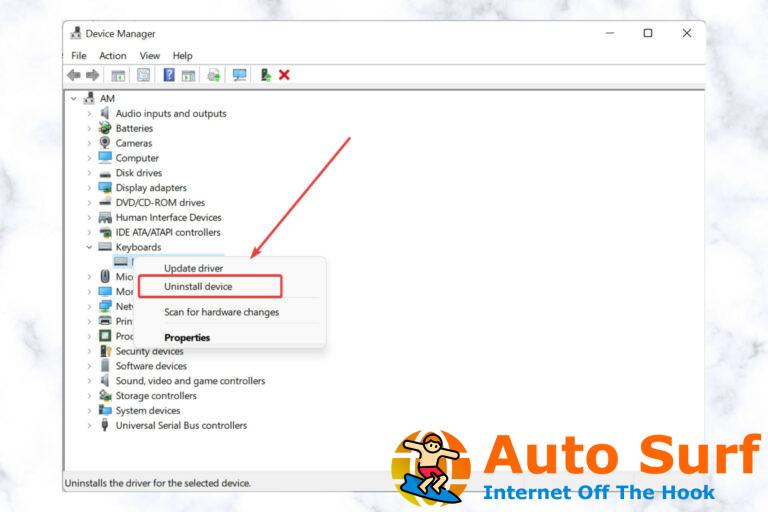
![League of Legends no se actualizará en PC [FULL FIX] League of Legends no se actualizará en PC [FULL FIX]](https://auto-surf.ro/wp-content/uploads/1644838111_236_League-of-Legends-no-se-actualizara-en-PC-FULL-FIX-768x432.jpg?v=1644838114)